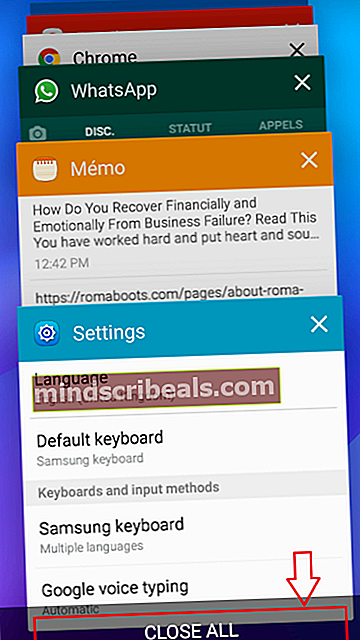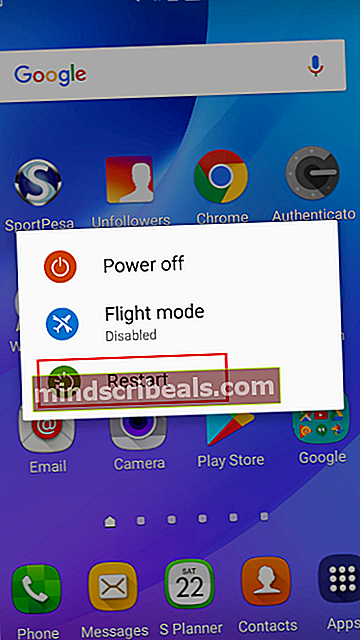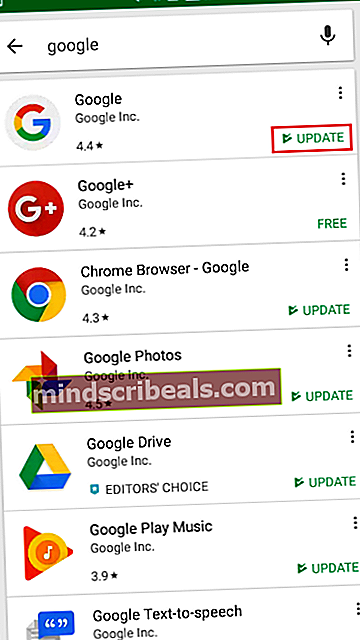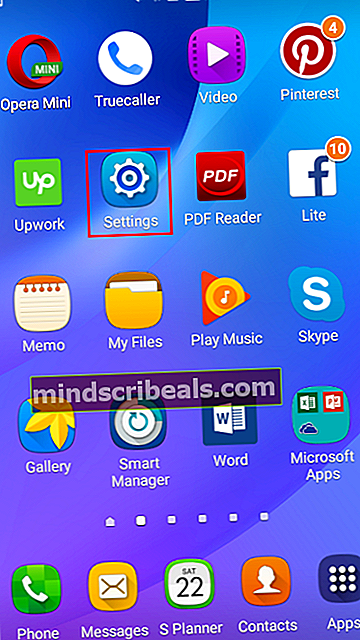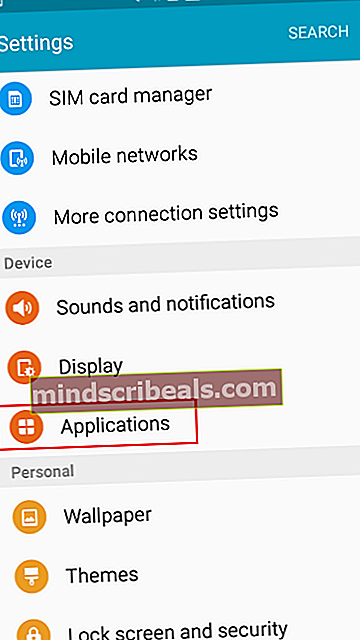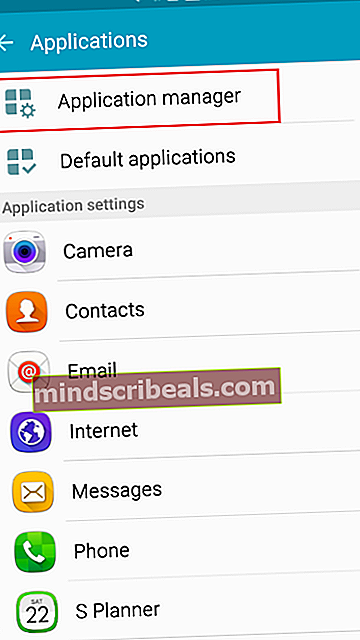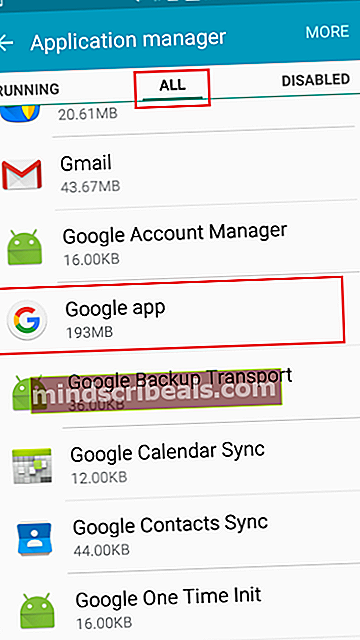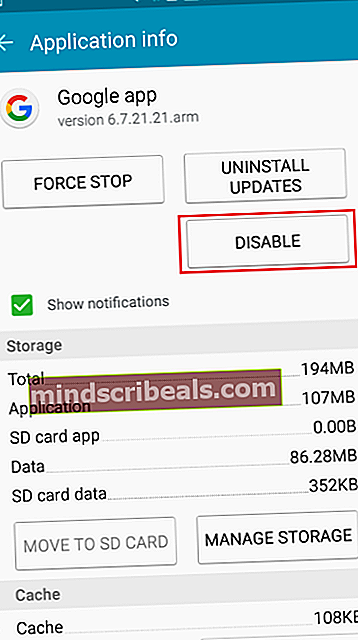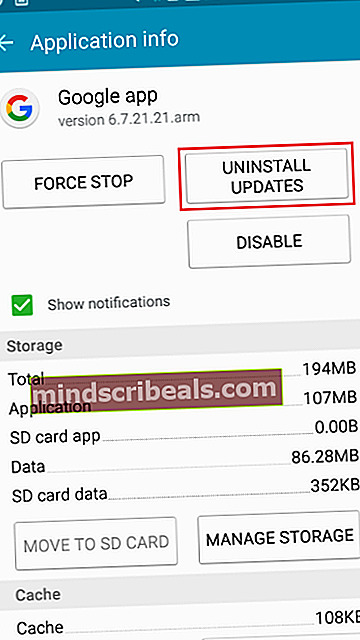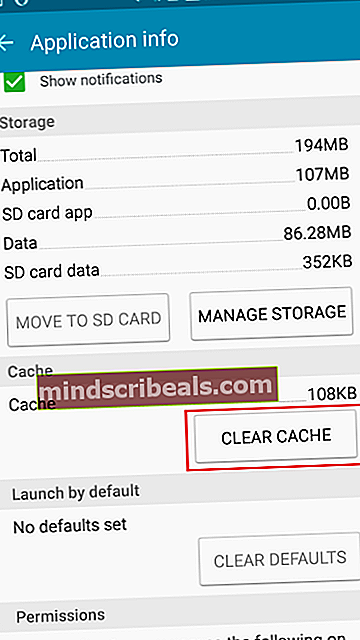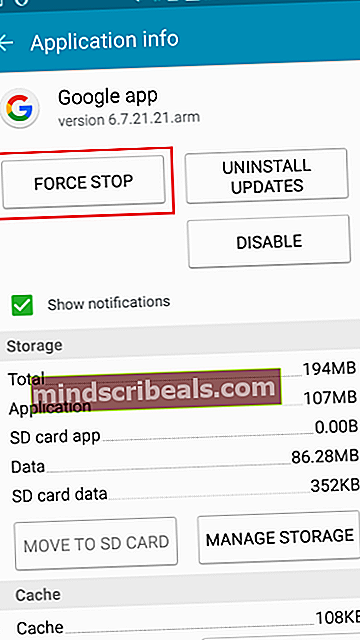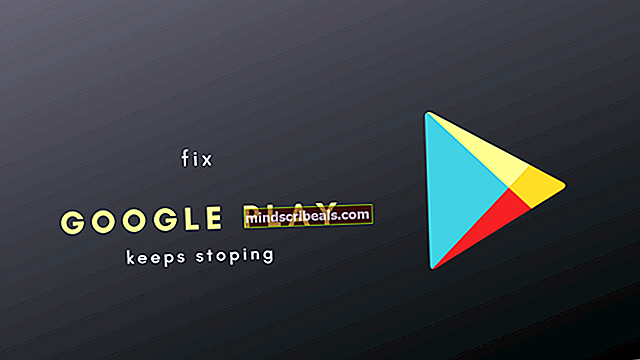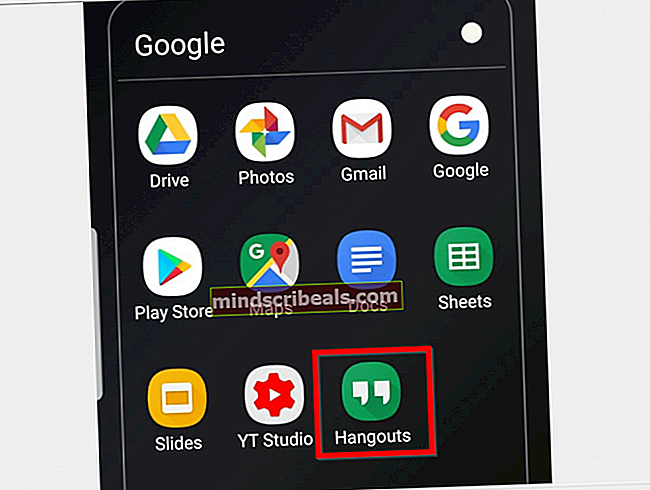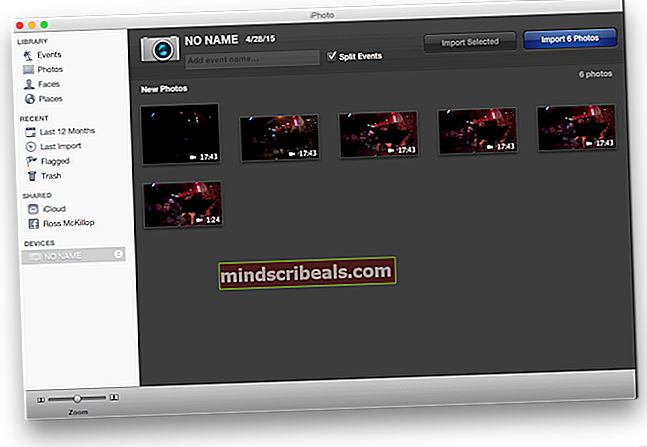Popravek: Google Widget ne deluje
Niti enkrat niste poskusili uporabiti določene aplikacije ali pripomočka v telefonu in ne deluje. Ta težava je pogosta v mnogih napravah Android. Vzrok za to so lahko motnje v drugih aplikacijah, preproste posodobitve razvijalcev, kopičenje podatkov predpomnilnika ali druge s tem povezane težave. Poseben pripomoček, ki je izpostavljen tovrstnim težavam, je pripomoček Google Search. Več uporabnikov Androida je poročalo o primerih, da pripomoček ne prikazuje vtipkanih iskanj in celo sploh ne deluje. To je lahko resnično moteče. Vsi smo radi Google, saj nam daje izkušnjo, da imamo v žepih osebnega asistenta. Poiščemo lahko kar koli, dobimo odgovore na težka vprašanja in se veliko naučimo o svetu.
Nekatera sporočila o napakah, ki jih lahko prejmete, so »Na žalost Iskanje Google je prenehalo delovati« in »Zahteva ni bila izvedena, ker ni bilo povezave«. Včasih lahko vnesete svoje iskanje in ne dobite nobenega odgovora. Druga možnost, ki jo ponujajo telefoni Android, je pritisk in držanje gumba Domov za dostop do pripomočka Google Search. Če pa to ne deluje, boste morda morali spremeniti nekatere nastavitve, da bodo stvari delovale. Tu je nekaj korakov, ki jih lahko preizkusite, da odpravite težavo.
1. korak: Znova zaženite napravo Android
Vnovični zagon ponavadi reši veliko težav v telefonih Android. Včasih vaša naprava zbira podatkovne pakete in podatke iz predpomnilnika, kar preprečuje nemoteno delovanje aplikacij.
- Pritisnite levo funkcijsko tipko na telefonu
- Zaprite vse aplikacije
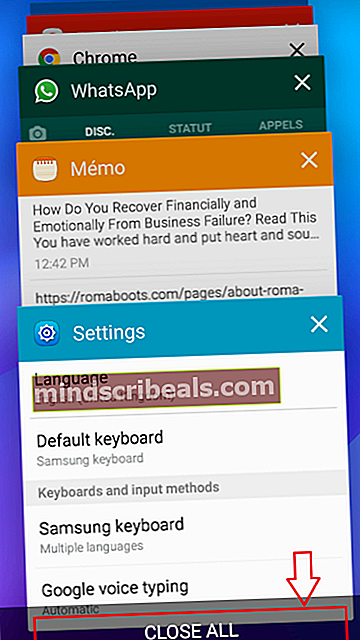
- Pridržite gumb za vklop, da znova zaženete telefon
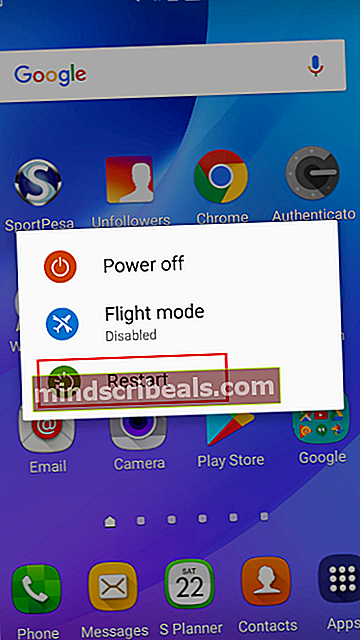
- Poskusite z uporabo pripomočka Iskanje Google preveriti, ali je težava odpravljena
2. korak: Posodobite aplikacijo Google
- V Trgovini Play posodobite najnovejšo različico aplikacije Google
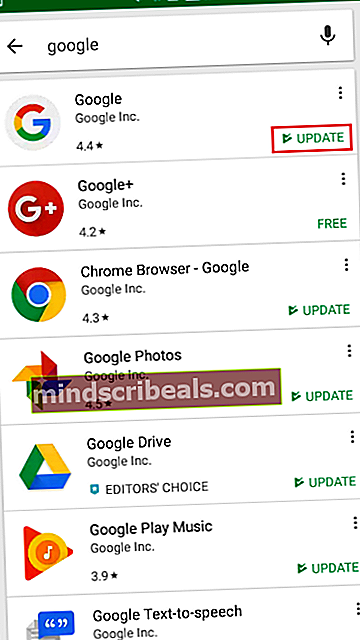
- Poskusite z iskanjem po posodobitvi preveriti, ali pripomoček zdaj pravilno deluje
3. korak: v nastavitvah omogočite aplikacijo Google
- Pojdite v svoje nastavitve
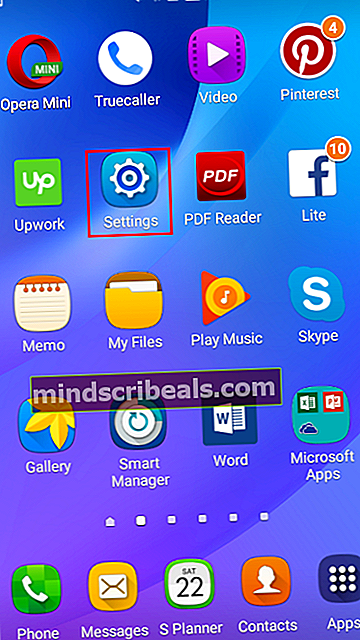
- Pomaknite se navzdol do Applications
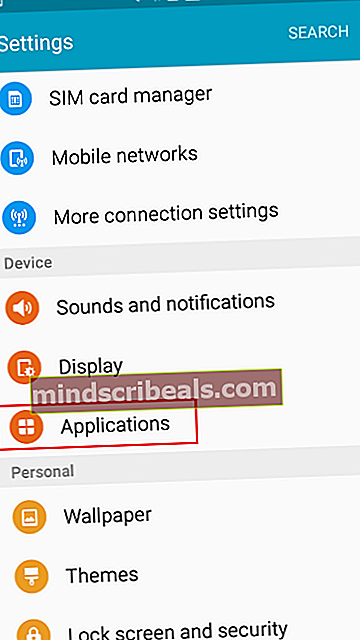
- Kliknite Upravitelj aplikacij
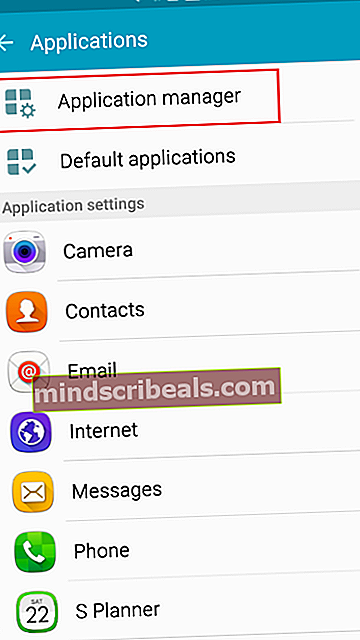
- Pomaknite se do zavihka »Vse« in se spustite, dokler ne pridete do aplikacije Google. Kliknite nanjo.
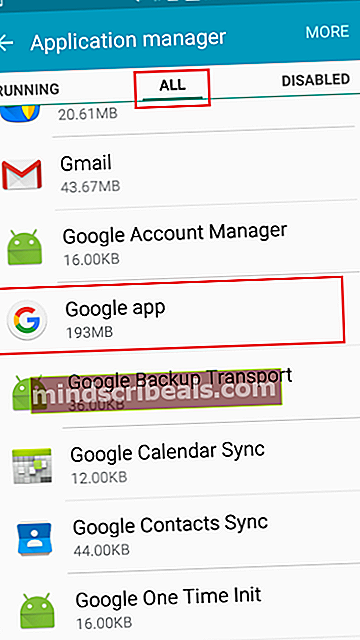
- Če se na spodnji možnosti prikaže »DISABLED«, kliknite nanjo, da znova omogočite aplikacijo Google.
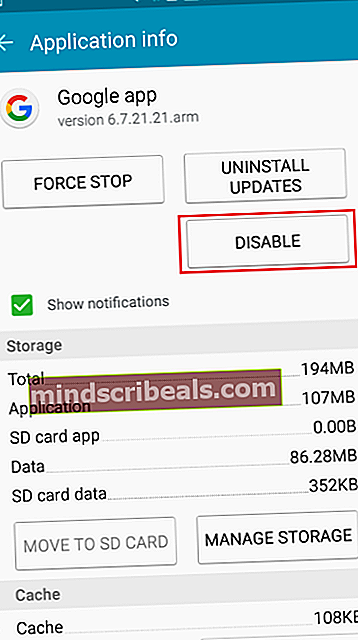
- Poskusite iskati v pripomočku Iskanje Google, da vidite, ali je težava odpravljena.
4. korak: Odstranite posodobitve v aplikaciji Google
Koraki, ki so bili uporabljeni za dostop do Googla v naslednjih korakih, so podobni korakom, omenjenim v 3. koraku.
- Pojdite v svoje nastavitve
- Kliknite Applications> Application Manager
- Pojdite na zavihek »Vse« in se pomaknite navzdol do Iskanja Google
- Kliknite UNINSTALL UPDATES
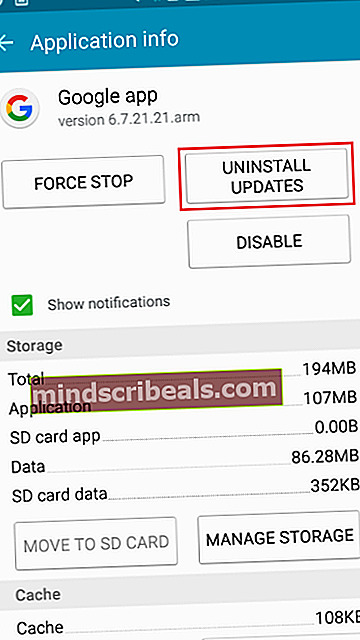
- Poskusite uporabiti pripomoček Iskanje Google, da preverite, ali deluje.
5. korak: Počistite predpomnilnik Google App
- Pojdite v svoje nastavitve
- Kliknite Applications> Application Manager> All
- Izberite Google App
- V razdelku »Predpomnilnik« kliknite »POČISTI PREDPORED«
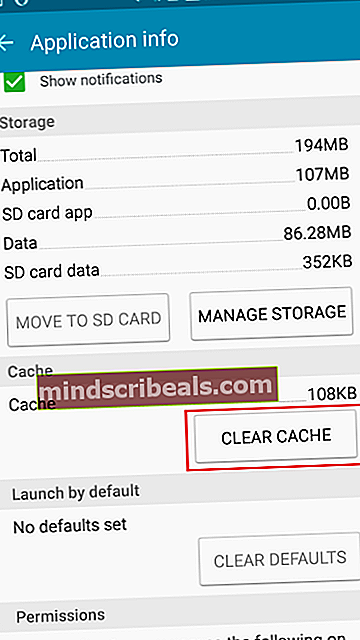
- Poskusite iskati v Googlovem pripomočku, da preverite, ali zdaj deluje.
6. korak: Znova zaženite aplikacijo Google
- Pojdite v nastavitve
- Kliknite Application> Application Manager> All
- Pomaknite se po seznamu, dokler ne najdete Iskanja Google
- Kliknite FORCE STOP in nato Ok.
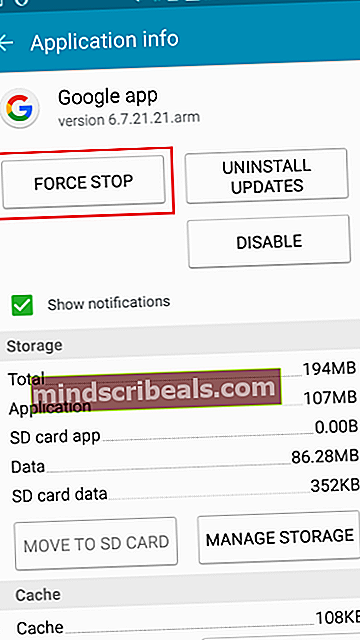
- Zdaj poskusite iskati v Googlovem pripomočku, da vidite, ali se bodo pojavili rezultati.
Nekateri uporabniki lahko ugotovijo, da Iskanje Google ni na seznamu drugih aplikacij v upravitelju aplikacij. V tem primeru izbrišite Google in ga znova namestite. To lahko samo naredi trik. Ko preizkušate te korake, se prepričajte, da je vaša internetna povezava v redu. Če nič ne deluje, lahko do Googlovega iskalnika vedno dostopate z želenim spletnim brskalnikom.